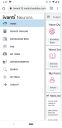Мобильный портал самообслуживания
Если вам назначена роль Мобильное приложение самообслуживания (Self Service Mobile), вы можете открывать портал Мобильное приложение самообслуживания на различных устройствах iOS и Android, таких как смартфоны и планшеты. Портал Мобильное приложение самообслуживания - это пользовательский веб-интерфейс, подобный классическому приложению, за исключением того, что страницы имеют размеры, подходящие для отображения на мобильном устройстве.
Google Chrome - это рекомендуемый браузер для использования портала Мобильное приложение самообслуживания. Следующие браузеры не поддерживаются: Microsoft Internet Explorer 8 (IE8), Microsoft Internet Explorer 9 (IE9) или оригинальные/встроенные браузеры Android.
Если вы используете смартфон для доступа к порталу Мобильное приложение самообслуживания, вам сначала необходимо бесплатно загрузить приложение Ivanti Service Manager на ваше устройство из магазина Google Play Store или Apple App Store.
• Во время использования Ivanti Service Manager на мобильных устройствах, включая планшеты, для вас будут доступны только роли мобильных пользователей. Если вы хотите выполнить вход с использованием ролей пользователей, которые не предназначены для мобильных устройств, используйте свой настольный ПК или ноутбук.
• Пользовательский интерфейс для Ivanti Service Manager разработан с учетом гибкости и поддержки форм-факторов настольных ПК, планшетов и мобильных устройств. Во время использования на ПК рекомендуется установить разрешение 1280 x 1024.
Открытие мобильного портала самообслуживания
После входа в приложение Service Manager в качестве пользователя мобильного портала самообслуживания вы попадете на страницу приветствия. Вы должны выбрать подразделение для открытия мобильного портала самообслуживания. На мобильном портале самообслуживания представлена информация (Каталоги услуг, Объявления, Часто задаваемые вопросы, Мои элементы и Статьи знаний), относящаяся к выбранному вами подразделению.
Например, если вы выберете Кадровая служба на странице приветствия корпоративного приложения самообслуживания, вы будете направлены в мобильный портал самообслуживания, где отображается только информация, относящаяся к кадровой службе.
После входа в приложение Service Manager в качестве пользователя мобильного портала самообслуживания, вы попадете на мобильный портал самообслуживания. Вся информация самообслуживания доступна здесь без какой-либо категоризации по подразделениям в отличие от того, когда активна страница приветствия корпоративного портала самообслуживания.
Использование мобильного портала самообслуживания
После входа в портал Мобильное приложение самообслуживания вы заметите, что интерфейс может выглядеть иначе, чем на следующем изображении. Цвета и модули могут отличаться для всех ролей пользователей в зависимости от выполненных администратором настроек и устройства, на котором вы открыли портал.
Все процедуры, описанные в справке портала самообслуживания, также применимы к порталу Мобильное приложение самообслуживания, но с небольшими отличиями. Например, вместо нажатия элементов и прокрутки в окне для выполнения действий вам может потребоваться коснуться и провести пальцем по экрану.
Навигация в портале с помощью левой панели меню:
![]() – используется для развертывания или свертывания панели меню. На смартфоне меню закрывается после выбора данного элемента.
– используется для развертывания или свертывания панели меню. На смартфоне меню закрывается после выбора данного элемента.
![]() – страница по умолчанию при входе на портал - используйте ее для доступа к Каталогу услуг, просмотра статей знаний, доступа к отправленным инцидентам, запросам и т.д.
– страница по умолчанию при входе на портал - используйте ее для доступа к Каталогу услуг, просмотра статей знаний, доступа к отправленным инцидентам, запросам и т.д.
![]() – используется для открытия Каталог услуг, отправки запросов на обслуживание или создания инцидентов. Для получения информации см. раздел Запросы на обслуживание и инциденты.
– используется для открытия Каталог услуг, отправки запросов на обслуживание или создания инцидентов. Для получения информации см. раздел Запросы на обслуживание и инциденты.
![]() – используется для просмотра всех опубликованных статей знаний. Нажмите значок поиска
– используется для просмотра всех опубликованных статей знаний. Нажмите значок поиска ![]() для нахождения конкретных названий или информации по ключевым словам. Нажмите
для нахождения конкретных названий или информации по ключевым словам. Нажмите ![]() для сужения поиска с помощью одного из раскрывающихся списков для фильтрации или сортировки.
для сужения поиска с помощью одного из раскрывающихся списков для фильтрации или сортировки.
![]() – используется для поиска решений или ответов на часто задаваемые вопросы до создания инцидентов. Находите в
– используется для поиска решений или ответов на часто задаваемые вопросы до создания инцидентов. Находите в ![]() конкретные названия или информацию по ключевым словам. Вы можете сузить поиск, выполнив фильтрацию в раскрывающемся списке Все категории.
конкретные названия или информацию по ключевым словам. Вы можете сузить поиск, выполнив фильтрацию в раскрывающемся списке Все категории.
![]() – используется для отображения всех созданных вами инцидентов или запросов на обслуживание (и для некоторых назначенных вам ролей пользователей). Находите в
– используется для отображения всех созданных вами инцидентов или запросов на обслуживание (и для некоторых назначенных вам ролей пользователей). Находите в ![]() конкретные заголовки инцидентов или информацию по ключевым словам. Сужайте поиск в
конкретные заголовки инцидентов или информацию по ключевым словам. Сужайте поиск в ![]() с помощью одного из раскрывающихся списков для фильтрации или сортировки.
с помощью одного из раскрывающихся списков для фильтрации или сортировки.
![]() – используется для отображения объявлений или сообщений, рассылаемых для всей организации. Нажмите значок поиска
– используется для отображения объявлений или сообщений, рассылаемых для всей организации. Нажмите значок поиска ![]() для нахождения конкретных объявлений по ключевым словам.
для нахождения конкретных объявлений по ключевым словам.
![]() – используйте ключевые слова для поиска сконфигурированных в вашей среде элементов - к ним относятся объявления, часто задаваемые вопросы и статьи знаний. Результаты могут быть отфильтрованы по категориям и дате, а сортировка выполняется по возрастанию или убыванию.
– используйте ключевые слова для поиска сконфигурированных в вашей среде элементов - к ним относятся объявления, часто задаваемые вопросы и статьи знаний. Результаты могут быть отфильтрованы по категориям и дате, а сортировка выполняется по возрастанию или убыванию.
![]() – используется для изменения ваших персональных настроек, как это разрешено вашим администратором. У вас могут быть привилегии для изменения языка приложения по умолчанию, роли входа по умолчанию и т.д.
– используется для изменения ваших персональных настроек, как это разрешено вашим администратором. У вас могут быть привилегии для изменения языка приложения по умолчанию, роли входа по умолчанию и т.д.
Нажмите значок Каталога услуг ![]() .
.